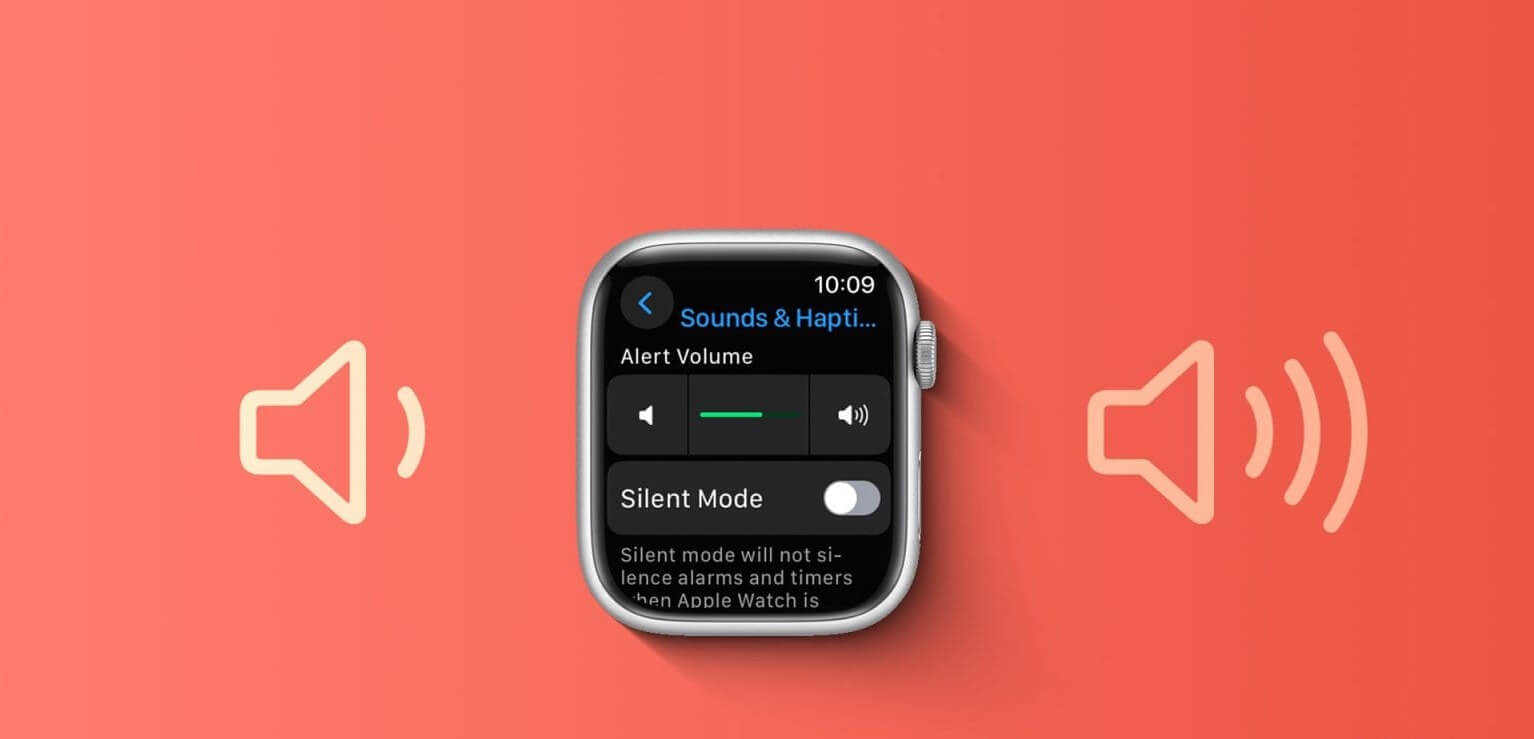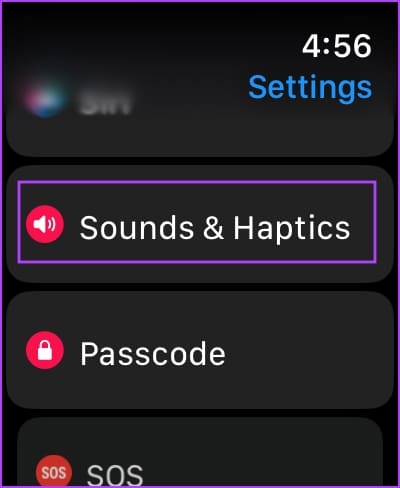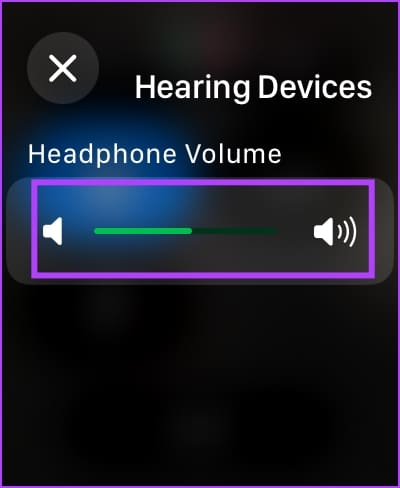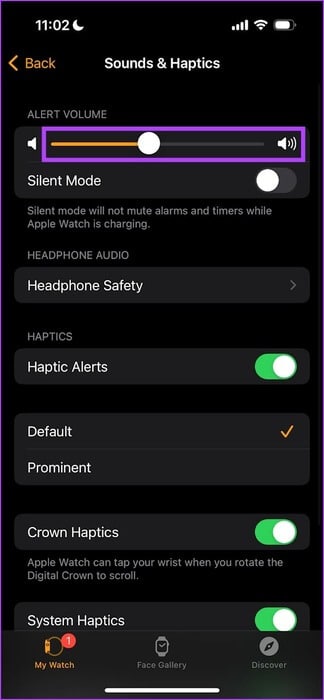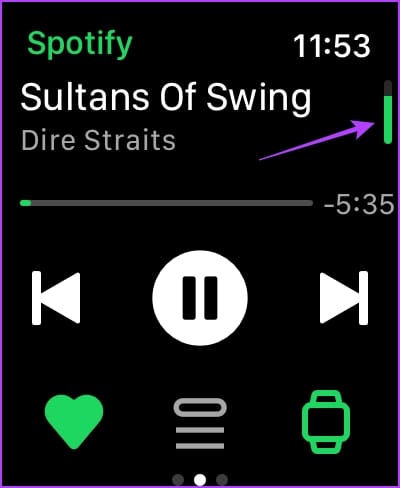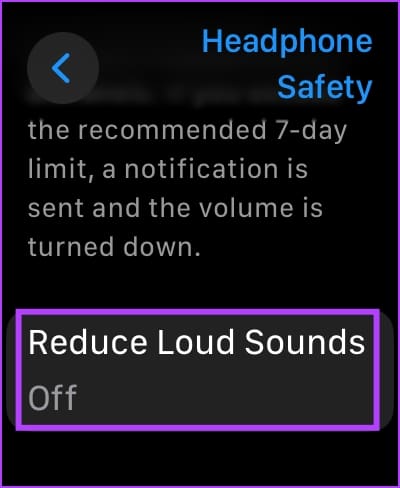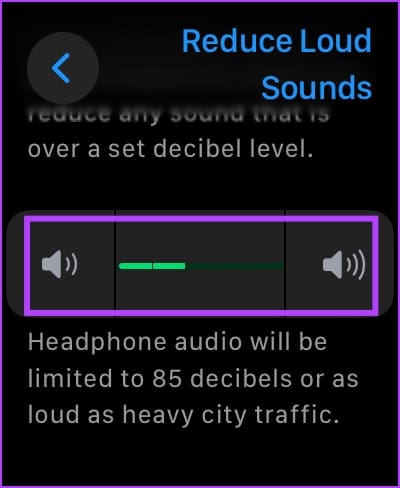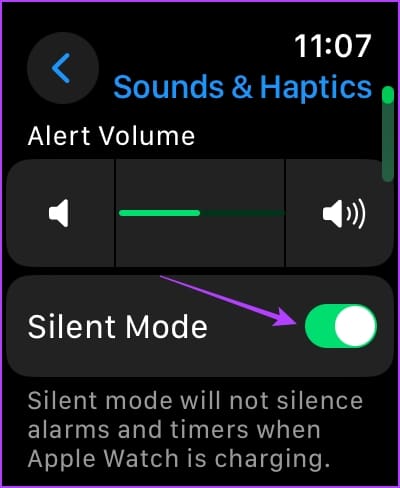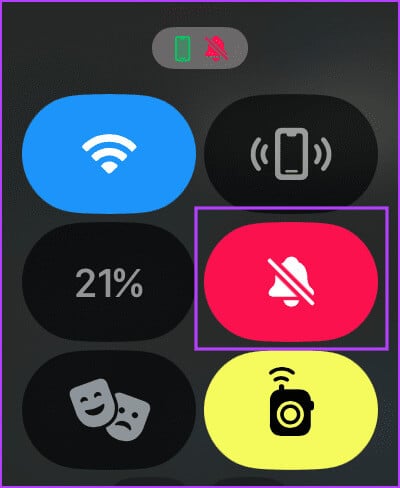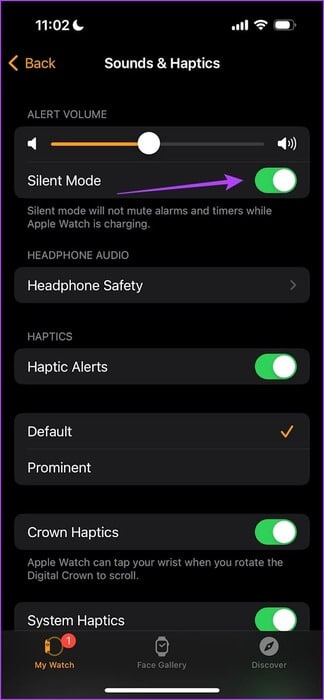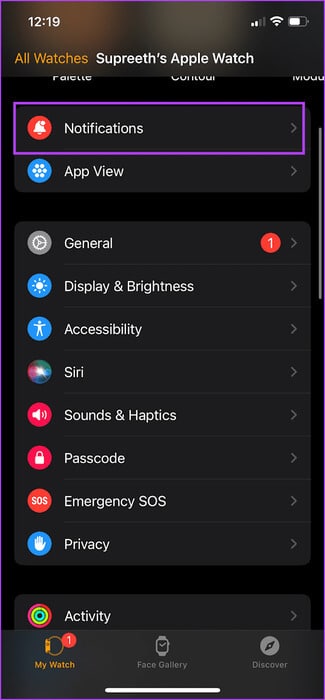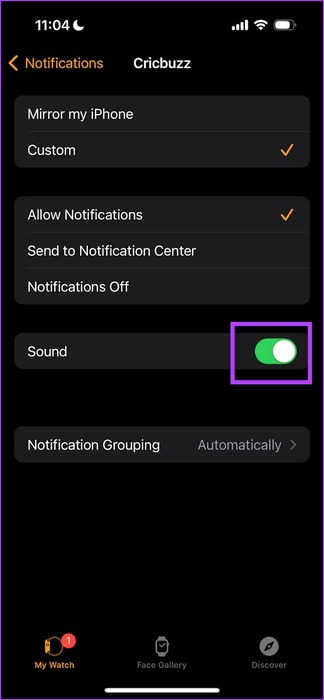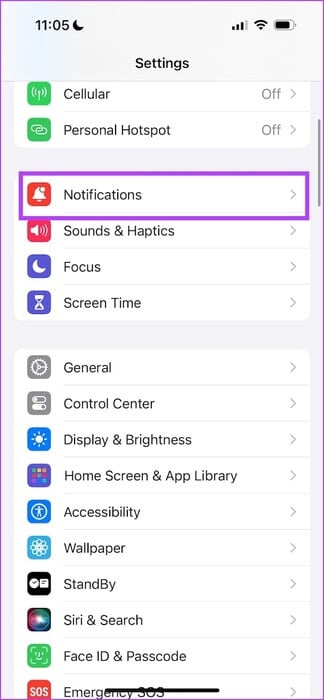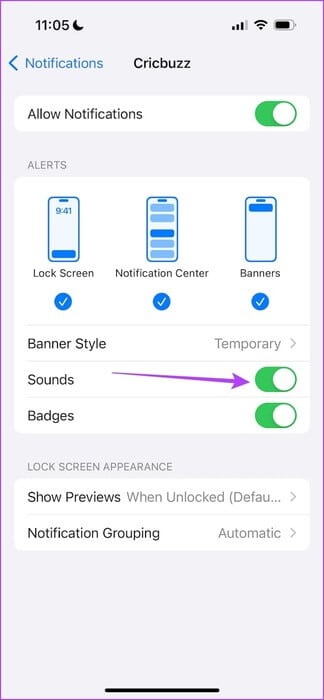Apple Watch에서 볼륨을 조절하는 방법
Apple Watch에는 수신되는 모든 앱 알림을 알려주는 작은 스피커가 있습니다. 그러나 볼륨이 너무 높거나 너무 낮아서 알아차릴 수 없을 경우 문제를 해결하도록 도와드리겠습니다. 이 기사에서는 Apple Watch의 볼륨을 조정하는 방법을 보여 드리고자 합니다.
그리고 볼륨 조절하는 방법도 알려드릴게요 Apple Watch에 연결된 Bluetooth 장치. 하지만 손목에서 나는 소리가 마음에 들지 않는다면 Apple Watch에서 무음 모드를 사용하여 소리를 비활성화하는 방법을 알려드리겠습니다. 시작하자.
Apple Watch의 볼륨을 높이거나 낮추십시오.
Apple Watch의 설정 앱을 사용하여 볼륨 레벨을 쉽게 조정하는 방법은 다음과 같습니다.
단계1 : 클릭 디지털 크라운 한 번 누른 다음 설정 애플워치에서.
단계2 : 클릭 "소리와 촉각".
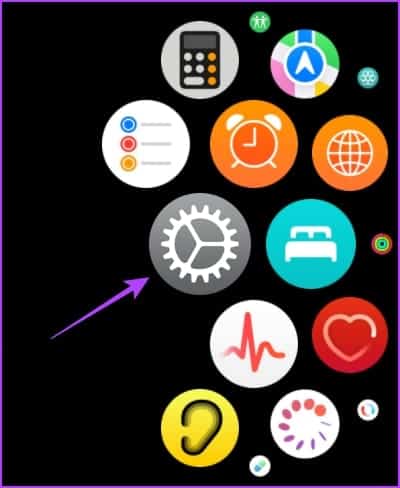
표 3 : 스크롤 막대가 나타납니다. 사운드 레벨. 이를 사용하여 Apple Watch의 볼륨을 조절합니다.
특정 볼륨을 선택하면 미리보기를 들을 수 있습니다. 이는 이것이 귀하에게 적합한 볼륨 수준인지 결정하는 데 도움이 됩니다.
iPhone을 사용하여 Apple Watch 볼륨을 변경하는 방법
iPhone의 Watch 앱을 사용하면 다이얼에서 옵션을 검색하지 않고도 Apple Watch의 거의 모든 설정이나 구성을 제어할 수 있습니다. 따라서 iPhone을 사용하여 Apple Watch의 볼륨을 쉽게 조절할 수도 있습니다.
단계1 : 앱 열기 손목 시계 당신의 아이폰에.
단계2 : 클릭 "소리와 촉각".
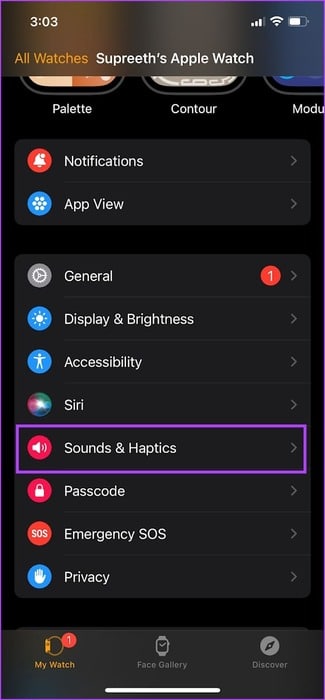
표 3 : 스크롤 막대를 사용하여볼륨을 조절하세요.
특정 볼륨 레벨을 선택하면 Apple Watch에서 미리 들을 수 있습니다. 이는 이것이 귀하에게 적합한 볼륨 수준인지 결정하는 데 도움이 됩니다.
Apple Watch에서 Bluetooth 헤드폰의 볼륨을 변경하는 방법
Apple Watch의 스피커는 미디어 재생을 위한 출력을 제공하지 않습니다. 따라서 Bluetooth 장치를 사용하여 Apple Watch에서 음악과 미디어만 들을 수 있습니다. 연결한 후 볼륨을 조절하는 방법은 다음과 같습니다.
단계1 : 에서 위로 스와이프 시계 얼굴 또는 업데이트한 경우 측면 버튼을 누르세요. 시계 10 화이팅 제어 센터.
단계2 : 아이콘을 클릭하십시오 귀.
표 3 : 사용하다 슬라이더 볼륨을 높이거나 낮추려면
또한 Digital Crown을 회전하여 현재 Apple Watch에서 오디오를 재생하는 앱에서 재생 중인 화면의 음량을 조절할 수 있습니다.
Apple Watch에서 큰 소리 조절하기
Apple은 귀에 대한 예방 조치로 오디오 출력에서 큰 소리를 줄이는 기능도 추가했습니다. Apple Watch에서 이 기능을 활성화하는 방법은 다음과 같습니다.
단계1 : 앱 열기 설정 애플 워치에서.
단계2 : 클릭 "소리와 촉각".
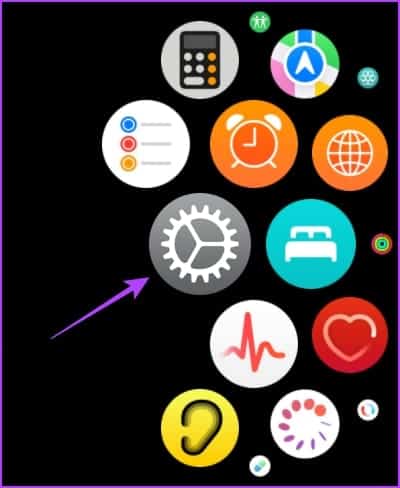
표 3 : 클릭 헤드폰 안전.
단계4 : 아래로 스크롤하여 탭 “시끄러운 소리를 줄여보세요.”
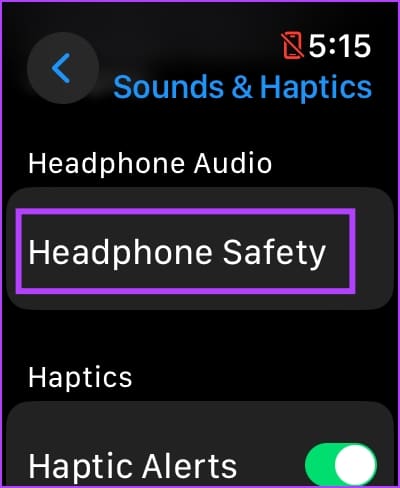
단계5 : 스위치를 켜 “시끄러운 소리를 줄여보세요.”
또한 아래로 스크롤하여 데시벨 제한을 조정할 수도 있습니다. 원하는 한도를 결정하는 데 도움이 되는 비유를 얻을 수도 있습니다.
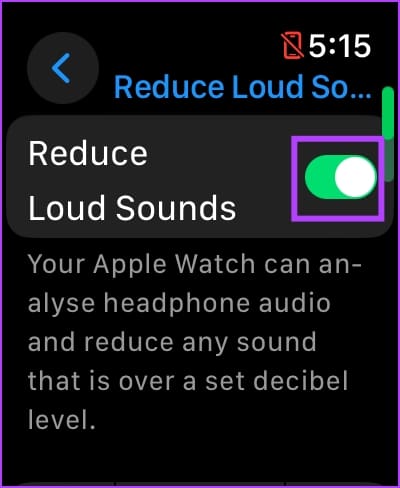
Apple Watch에서 무음 모드 켜기
Apple Watch에서 어떤 소리도 듣고 싶지 않다면 무음 모드를 활성화할 수 있습니다.
단계1 : 왕관을 한 번 누르면 라이브러리가 열립니다. 응용. 앱 열기 설정 Apple Watch에서.
단계2 : 클릭 "소리와 터치".
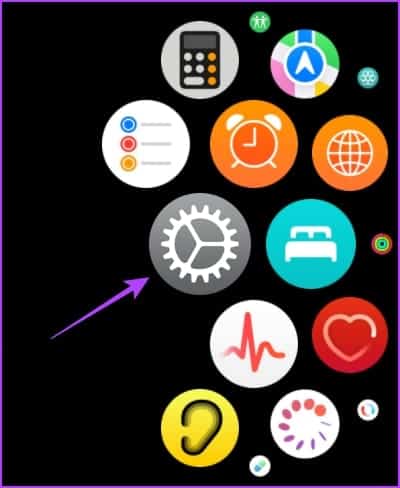
표 3 : 스위치를 켜 무음 모드용.
또는 Apple Watch에서 제어 센터를 열고 무음 모드를 활성화할 수도 있습니다.
iPhone의 Watch 앱을 사용하여 Apple Watch에서 무음 모드를 활성화할 수도 있습니다. Watch 앱을 열고 사운드 및 햅틱을 탭하세요. 무음 모드로 전환하려면 토글 스위치를 켜세요.
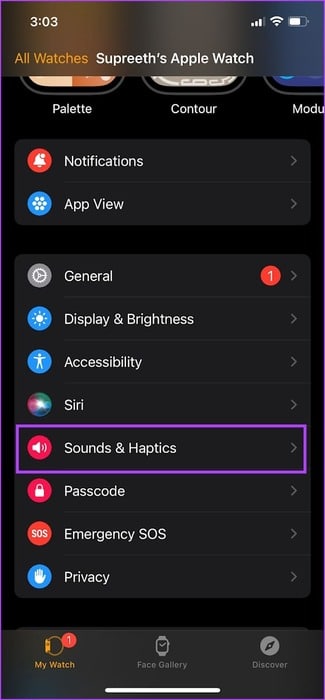
Apple Watch의 특정 앱에 대해 무음 모드 켜기
그러나 Apple Watch의 특정 앱에 대한 알림을 무음으로 설정하려면 다음 방법을 따르세요.
앱의 알림 소리를 비활성화하면 됩니다. 방법은 다음과 같습니다.
단계1 : 앱 열기 손목 시계 기기에서 iPhone 당신의.
단계2 : 클릭 알림.
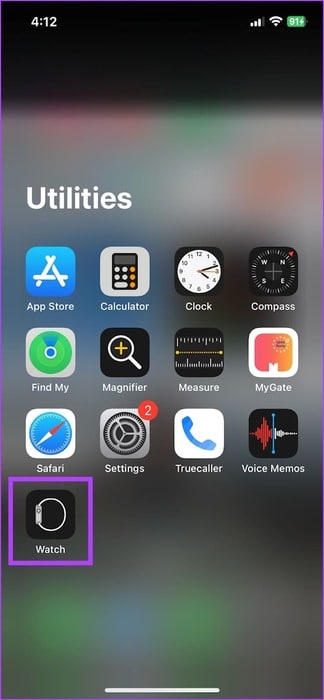
표 3 : 알림을 무음으로 설정하려는 앱을 열고...볼륨 스위치를 끄십시오.
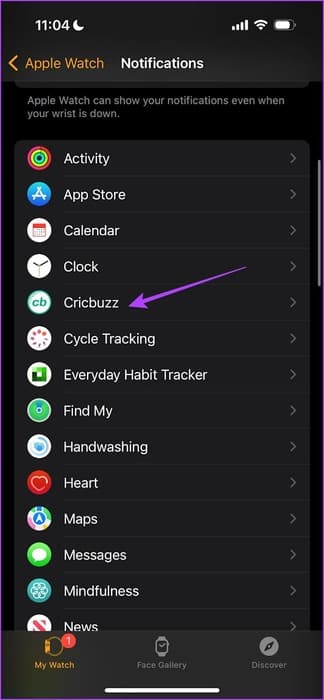
그러나 모든 응용 프로그램에 대해 이 작업을 수행하지 못할 수도 있습니다. 일부 앱에는 iPhone의 알림 설정이 미러링되어 있으므로 iPhone에서 이러한 앱에 대한 알림 설정을 변경해야 합니다.
단계1 : 앱 열기 설정 당신의 아이폰에.
단계2 : 클릭 알림.

표 3 : 애플리케이션을 선택하고소리를 보려면 토글 버튼을 끄세요.
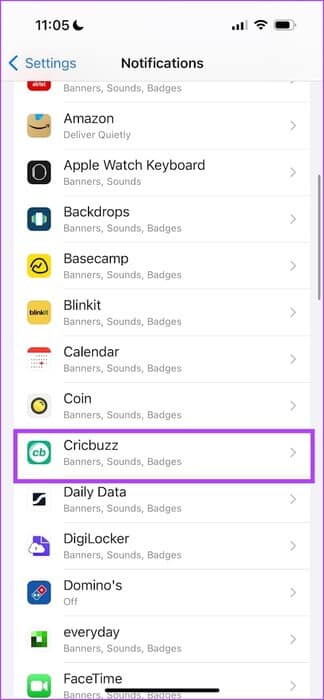
이것이 Apple Watch의 볼륨을 조절하기 위해 알아야 할 전부입니다. 추가 질문이 있는 경우 아래 FAQ 섹션을 참조하세요.
일반적인 질문:
Q1. Apple Watch 헤드폰에서 물을 어떻게 빼나요?
답변 : 워터락 기능을 사용하면Apple Watch에서 물을 제거하고 제거하십시오.
Q2. 내 Apple Watch 스피커가 작동하지 않습니다. 어떻게 해야 하나요?
답변 : Apple Watch를 다시 시작해 보세요. 그렇지 않은 경우 Apple 고객 지원에 문의하시면 추가 안내를 받으실 수 있습니다.
볼륨 조절
그의 기사가 Apple Watch의 볼륨을 쉽게 조정하는 데 도움이 되기를 바랍니다. 우리는 조용히 유지하고 터치만으로 알림을 받는 것을 선호합니다. 당신은 무엇을 선호합니까? 아래 댓글 섹션을 통해 알려주세요!